相关资讯
本类常用软件
-

福建农村信用社手机银行客户端下载下载量:584204
-

Windows优化大师下载量:416912
-

90美女秀(视频聊天软件)下载量:366961
-

广西农村信用社手机银行客户端下载下载量:365699
-

快播手机版下载量:325855
今天要为企业管理部门详细介绍如何完成英特尔vPro博锐技术激活--即英特尔vPro商用超极本客户端BIOS设置。具体步骤,详细请见下文。
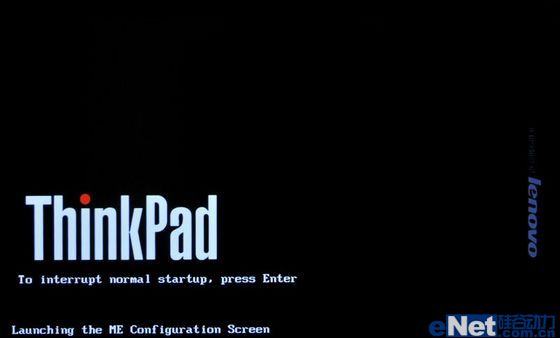
重启ThinkPad X1 Carbon商用超极本,连续按“F1”键,进入BIOS进行设置。

选在第二个“Config”栏目,用户需要对该栏目最后一项“Intel AMT”进行设置。
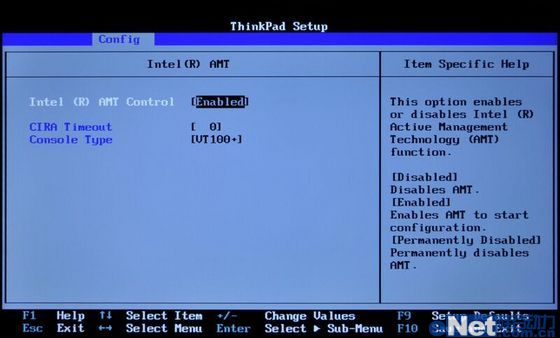
选中“Intel AMT”后回车,进入“Intel AMT”管理界面,我们选择第一个“Intel AMT Control”--[Enabled]回车。
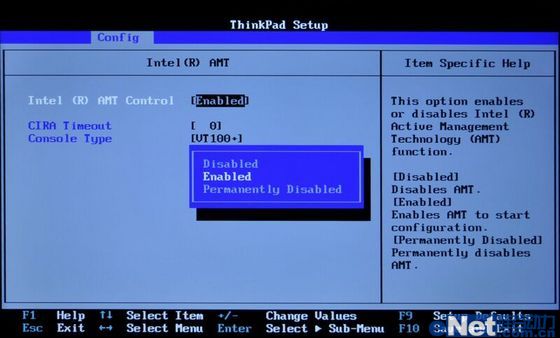
选择[Enabled]--启动Intel AMT Control技术
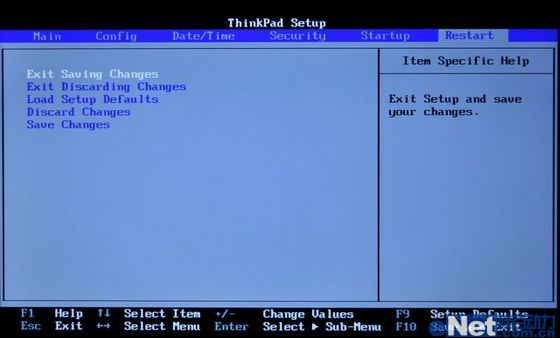
F10退出→进入“Restart” →选择“Exit Saving Changes” 回车→选择“YES”保存修改。
BIOS重新设置之后,我们来进行无线网卡设置,开机按组合键“Ctrl+P”进入主板网卡设置界面(如下图)。
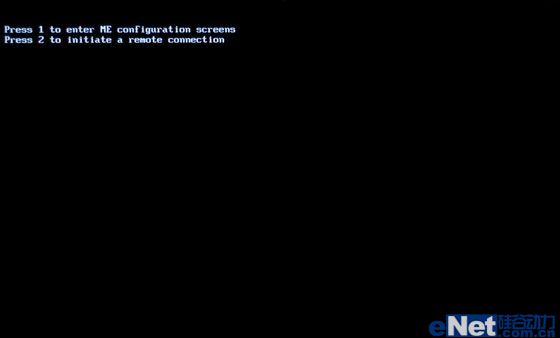
如果具有英特尔vPro技术客户端第一次进行设置,则上图为有一条信息--“Press 1”。上图因为已经设置成功,所以出现两条信息。

选择第一项“Press 1”回车,进入“MAIN MENU”界面,选择“MEBx Log in”回车,可看到密码设置窗口(见下图)。

输入Password密码:********(建议设置为含特殊字符、大小字母的八位密码),回车。

进入“INTEL ME PLATFORM CONFIGURATION”界面,我们选择“POWER Control”电源设置选项,回车。
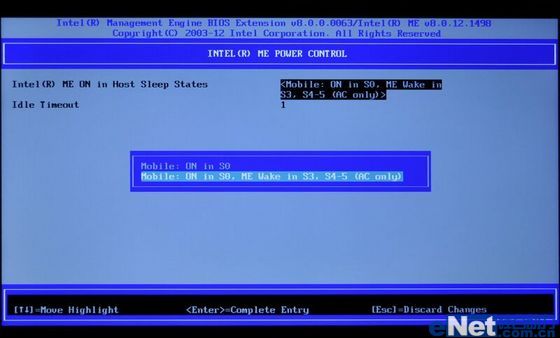
进入“INTEL ME POWER CONTROL”界面,回车。弹出无线网卡功能设置窗口,选择第二个选项(如上图)。意思为,保持远程唤醒时间,及无线网卡必须在客户端(vPro笔记本)接通电源情况下,才能启动远程无线网卡管理;反之,该客户终端无线网卡不会被启动。
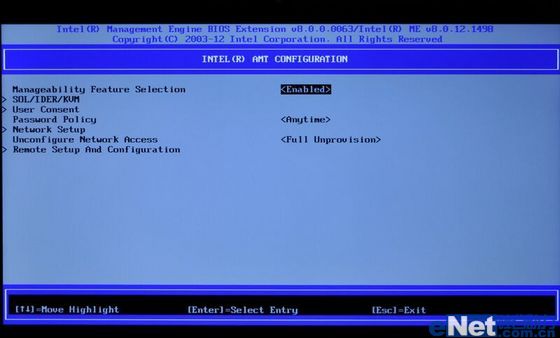
以上基本全部设置完成,现在逐一退出。
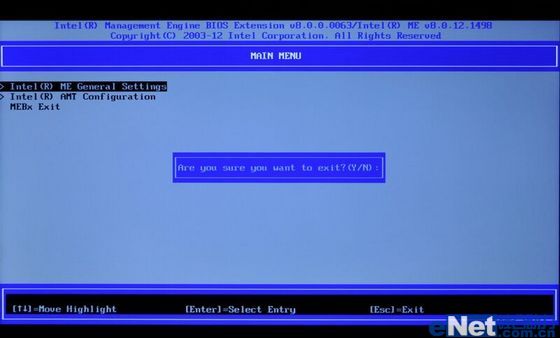
选择第一项“Intel ME General Settings”回车,出现提示退出提示窗口,按“Y”键确定退出。
BIOS设置完成后,我们重启ThinkPad X1 Carbon商用超极本。客户端重启后,在网络地址栏键入“”回车,即可看到。说明我们已经成功激活英特尔博锐(vPro)技术。

 DNF每日签到送豪
DNF每日签到送豪 lol7月神秘商店
lol7月神秘商店 LOL黑市乱斗怎么
LOL黑市乱斗怎么 LOL英雄成就标志
LOL英雄成就标志 骑自行车的正确
骑自行车的正确 在校大学生该如
在校大学生该如 微信朋友圈怎么
微信朋友圈怎么